Как просматривать заметки Samsung на ПК / ноутбуке с Windows
Разное / / August 05, 2021
Производители смартфонов, которые также создают пользовательский интерфейс и приложения для определенных утилит, часто ограничивают их доступ к своим устройствам. Эта несовместимость является тяжелым испытанием для людей, использующих гаджеты от нескольких OEM-производителей. Например, если у вас есть Смартфон Samsung, то вы не можете использовать приложение Note или его содержимое в приложениях для заметок телефонов других производителей. производители. Однако, если у вас есть ПК с Windows, вы можете просмотреть Примечания Samsung контент по этому поводу.
В Microsoft Windows есть специальное приложение Samsung Notes для платформы ПК. Итак, все, что вам нужно сделать, это установить его, а затем получить к нему доступ через свою учетную запись Samsung. В этом руководстве я объяснил весь процесс. Итак, проверьте это.

Руководство | Загрузите обновление программного обеспечения за июль 2020 г. для Galaxy S8 / S8 + [G950USQU7DTF4]
Просмотр заметок Samsung на ПК / ноутбуке с Windows
Во-первых, вам необходимо установить приложение Notes от Samsung на свой компьютер с ОС Windows 10.
Загрузки
Кроме того, если вы столкнетесь с каким-либо сообщением о несовместимости приложения при попытке загрузить приложение Notes на свой компьютер, то вот небольшой обходной путь, который должен исправить ситуацию.
Обычно, если ссылка открывается в приложении Microsoft Store, вы увидите это несовместимое сообщение, как я показал на снимке экрана ниже. Обычно это происходит, если вы используете ПК не марки Samsung.
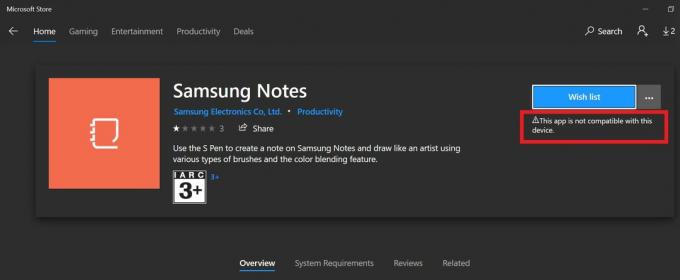
Уловка заключается в том, чтобы оставаться в браузерной версии Microsoft Store.
- Не нажмите "Получить".
- Вместо этого нажмите на 3-точечная кнопка вы видите рядом с Get
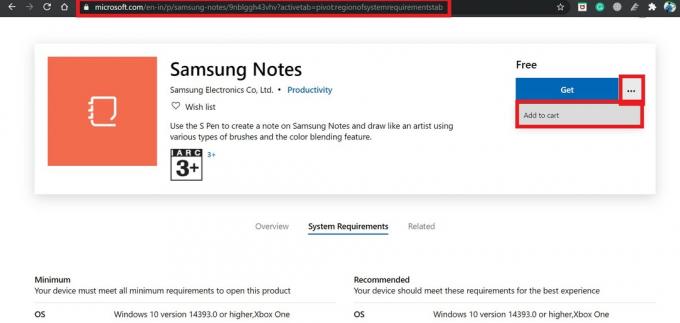
- Вы увидите вариант добавить в корзину. Нажмите на нее, чтобы перейти на страницу оформления заказа.
- Не волнуйтесь, приложение бесплатное.
- Нажмите на Проверять, выписываться > на следующем экране нажмите Разместить заказ
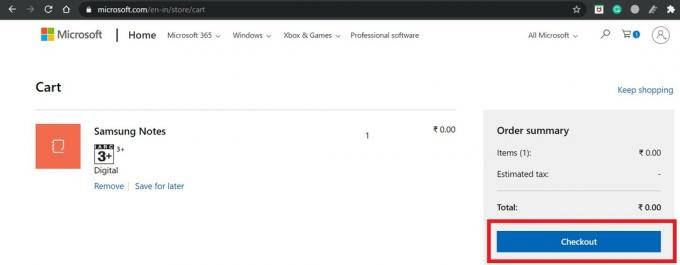
- Теперь откройте приложение Microsoft Store на своем ПК.
- Поиск для Samsung Notes
- Откройте его, когда найдете. Вы должны увидеть тег рядом с приложением, в котором говорится Вы владеете этим приложением.
- Нажми на Установить кнопка.
Запись
Если описанный выше обходной путь ничего не помогает, нажмите Кнопка с 3 точками в правом верхнем углу приложения Microsoft Store. Выбрать Моя библиотека из меню. В библиотеке вы должны найти приложение Samsung Notes. Нажми на Установить рядом с приложением.
Просмотр заметок Samsung на ПК
- Откройте приложение Samsung Notes.
- идти к Настройки Samsung Notes
- Нажмите на Samsung Cloud
- потом введите свои учетные данные и войдите в систему
- Тогда заметки, которые вы написали на своем смартфоне / планшете Samsung, отобразятся на ПК с Windows.
Помнить
В версии приложения Samsung Notes для смартфона необходимо включить общий доступ к облаку Samsung. Вы можете найти эту опцию в настройках Samsung Notes в приложении для телефона. Тогда только через Samsung Cloud вы сможете получить доступ к заметкам на ПК с Windows. В противном случае вы не сможете получить к нему доступ.
Ну это все. Если у вас есть ПК с Windows и вы хотите редактировать или просматривать заметки, которые вы написали на своем смартфоне Samsung, используйте приложение Samsung Notes для Windows, и все будет хорошо. Надеюсь, что это руководство было информативным.
Читать далее,
- Как перенести заметки Samsung в Google Keep
- Проверьте пропускную способность фоновых приложений вашего устройства
Сваям - профессиональный технический блоггер со степенью магистра компьютерных приложений, а также имеет опыт разработки под Android. Он убежденный поклонник Stock Android OS. Помимо технических блогов, он любит игры, путешествовать и играть на гитаре.


![Как стереть раздел кеша на Cubot H1 [Повышение производительности]](/f/064b6d6b01aebfd1cff0c89ef76a336b.jpg?width=288&height=384)
